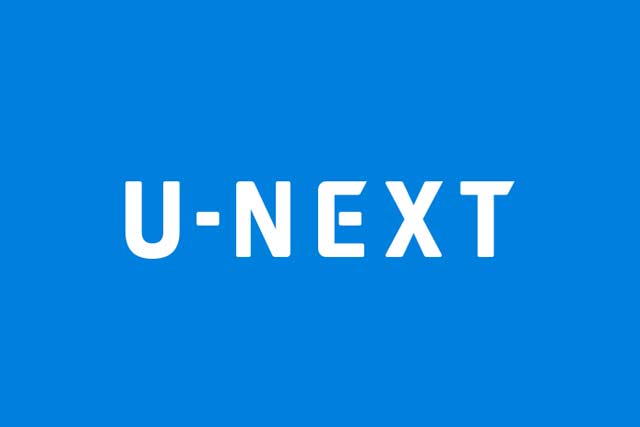人気オススメ動画配信サービス(VOD)
Hulu:60,000本以上の映画 ・ ドラマ ・ アニメ ・バラエティ
U-NEXT:映画、ドラマ、アニメなど150,000本配信
TSUTAYA TV:新作・準新作を除く対象作品約10,000タイトルが見放題
FODプレミアム:フジテレビの動画が豊富!独占タイトルが5,000本以上
目次
U-NEXT(ユーネクスト)の解約方法!無料期間でやめる
U-NEXTの解約方法についてご紹介します。
ここでは「課金が始まる前の無料期間で解約」や「利用しなくなったので解約・退会したい」なんて人はぜひ参考にしてください。
U-NEXT(ユーネクスト)の解約方法!をご紹介していきます。
また「解約」と「退会」の違いも合わせてご紹介していきます。
U-NEXTの「解約」に関してのトラブルがネットでは多く見られます。
「解約」や「退会」に関しての注意事項を踏まえ正しい方法でそれぞれやめましょう。
U-NEXTの解約と退会の違い
U-NEXTの解約
解約とは会員情報やポイントは保持されながら、月額利用料の請求をとめることができます。
- 月額使用料なし
- 見放題動画は見れない(レンタル作品はお金を払えば見れる)
- 読み放題の書籍は読めない(有料書籍は購入すれば読める)
- U-NEXTポイントの利用はできる
- アカウントは削除されない
U-NEXT退会
退会とは会員情報やポイントなど、すべてのアカウント情報を削除されます。月額料金の請求をとめることができます。ただ再開したい場合は、新たに新規会員登録をしないといけません。
- 月額使用料なし
- 全ての動画が見れない
- 全ての書籍が読めなくなる(購入してた本も読めない)
- U-NEXTポイントを一切利用できない
- アカウント削除
U-NEXT(ユーネクスト)の解約方法
1.「設定・サポート」をクリック
U-NEXTログイン後、左メニュー「設定・サポート」をクリックします。

2.「契約内容の確認・変更」をクリック
お客様サポートの「契約内容の確認・変更」をクリックします。
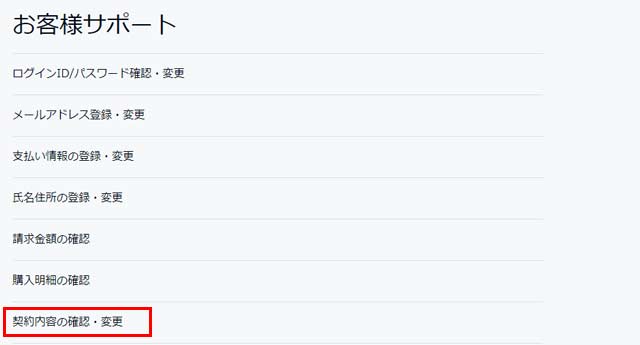
3.「解約はこちら」をクリック
ご利用中のサービスの中を確認すると、月額サービスの中の「ビデオ見放題サービス」から「解約はこちら」をクリックします。
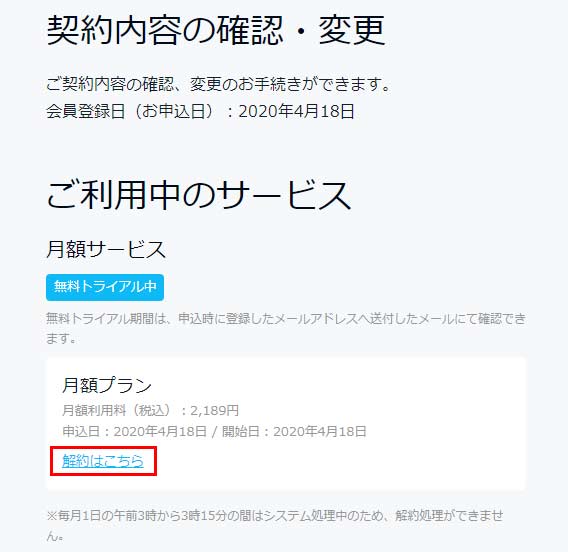
4.解約前のご案内で「次へ」をクリック
解約前のご案内で継続を促す文言がありますが、下部の「次へ」をクリックします。
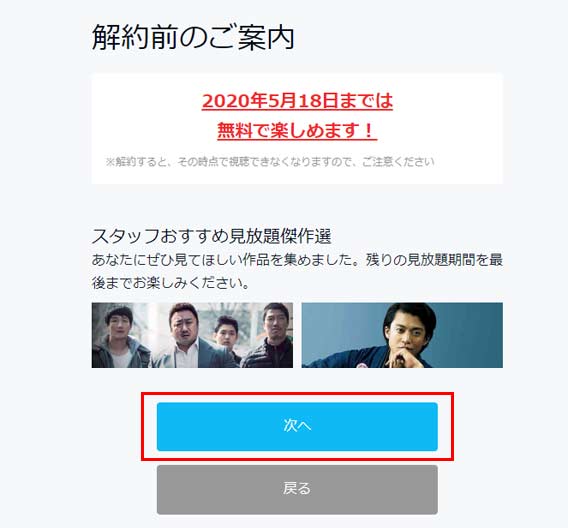
5.「解約する」をクリック
解約時の注意事項で確認後、「同意する」にチェックを入れ「解約する」をクリックします。
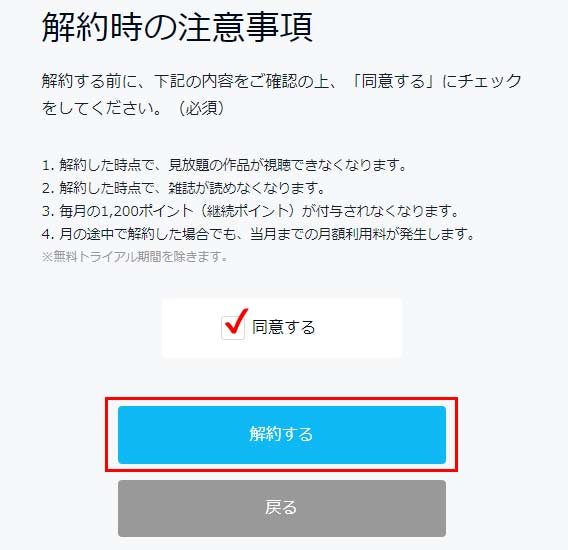
iOSアプリから解約
iPhoneやiPadで利用している場合は以下の手順で解約してください。
- U-NEXTアプリを開き、メニューを表示
- 「設定・サポート」をタップ
- 「契約内容の確認・変更」をタップ
- 「定額制サービスを停止」をタップ
- (自動で)Appleの管理画面へ移動
- 「U-NEXT」をタップ
- 「サブスクリプションをキャンセルする」をタップ
- 「確認」をタップして解約完了
Amazon Fire TVやFire TV Stickで解約
Amazon Fire TVや Fire TV Stickを利用してU-NEXTに登録・契約した場合は、Amazonの公式サイトから解約手続きをします。
- Amazon公式サイトから、ID、パスワードを入力し「ログイン」
- 「アカウント&リスト」メニューから「アカウントサービス」⇒「アプリライブラリと端末の管理」をクリック
- 左側の「定期購読」をクリック
- 表示されるアプリの中からU-NEXTを探し、「アクション」⇒「自動更新をオフにする」をクリックして解約完了
電話で解約
U-NEXTに直接電話をして解約することもできます。
Web上で解約方法がわからない場合、電話で簡単に解約手続きをすることができます。
固定電話・携帯電話
【受付時間】11:00~19:00(年中無休)
【電話番号】0120-285-600
IP電話
【受付時間】10:00~20:00(年中無休)
【電話番号】0570-064-996